1、如图,选中其中某一个单元格,选中单元格对应的行和列底纹变色,可以和未选中数据的行列区分开;

2、首先,“Ctrl+A”全部选中数据内容;

3、选择工具栏的“视图”,点击下拉菜单栏中的“阅读模式”;
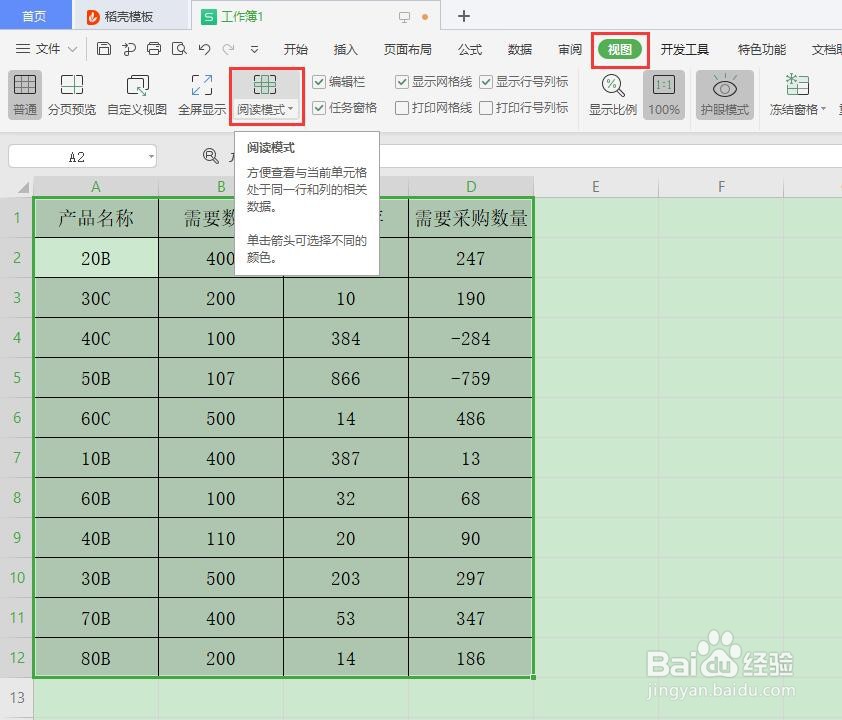
4、点击“阅读模式”下的任一颜色,也可以点击“其他颜色”,进入自定义和高级设置;这里我们直接点击“蓝色”;


5、设置完成,选中任一数据单元格,该单元格对应的行和列就按照阅读模式设置,以蓝色底纹样式和其他行列数据区分开了;

6、总结:Excel表格数据粝简肯惧内容较多时,可以使用“视图”---“阅读模式”,选择合适的颜色,将选中数据单元格的行列突出出来,便于区分。